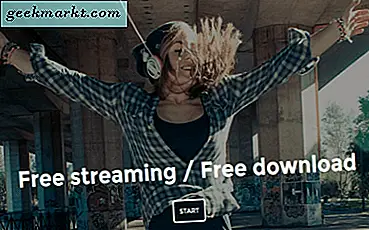Bosan menggunakan gambar statis sebagai wallpaper Android Anda?
Hal terbaik tentang Android adalah Anda dapat menyesuaikan tampilan dan nuansa perangkat sesuka Anda. Dan salah satu hal yang suka disesuaikan semua orang - ya, wallpaper. Anda dapat mengatur gambar biasa sebagai wallpaper atau Anda dapat memilih dari wallpaper hidup (gambar bergerak). Tapi masalahnya, tidak banyak wallpaper hidup yang bagus dan bahkan yang bagus menjadi sangat membosankan dengan cepat. Tebak, Anda juga dapat mengatur video Anda sendiri sebagai wallpaper. Padahal, konsep pengaturan video sebagai wallpaper bukanlah hal baru. Ini telah tersedia di komputer desktop selama berabad-abad.
Ada banyak aplikasi yang memungkinkan Anda mengatur video sebagai wallpaper, tetapi dalam panduan ini, saya akan menunjukkan cara melakukannya menggunakan dua aplikasi berbeda. Setiap aplikasi memiliki kelebihan dan kekurangannya masing-masing.
Lihat postingan di imgur.com
Sebelum kita mulai
Saya ingin Anda mengetahui beberapa hal. Pertama, saat menggunakan wallpaper video, baterai perangkat Anda akan menggunakannya tiriskan lebih cepat. Terkadang, bahkan lebih cepat daripada saat Anda menggunakan wallpaper animasi biasa. Hal kedua adalah opsional tetapi dapat membantu jika Anda dapat memastikan bahwa video yang Anda coba tetapkan sebagai wallpaper ada Format MP4 atau 3GP. Ini memastikan kompatibilitas maksimum dengan semua perangkat dan aplikasi wallpaper video. Selain itu, pastikan Anda telah menyimpan video tersebut di memori internal.
Terkadang, meskipun videonya dalam format MP4, masih ada kemungkinan video tersebut tidak kompatibel dengan aplikasi wallpaper video berikut. Jika Anda menghadapi masalah seperti itu, kunjungi situs ini dan konversikan video Anda ke format "mp4"Dan targetkan preset ke"android“. Ini juga membantu video Anda dalam mode potret, tetapi jika tidak, aplikasi berikut memberi Anda opsi untuk memotong dan mengubah ukuran.
Jika Anda memiliki GIF lucu, maka Anda ingin mengaturnya sebagai wallpaper Android Anda, maka Anda harus mengonversinya terlebih dahulu menjadi video. Ada banyak situs online yang melakukan itu, cukup Google "GIF ke Video". Demi artikel ini, saya menggunakan situs web ini dan berfungsi dengan baik. Jadi, mari kita coba dan lihat aplikasi mana yang sesuai dengan kebutuhan Anda.
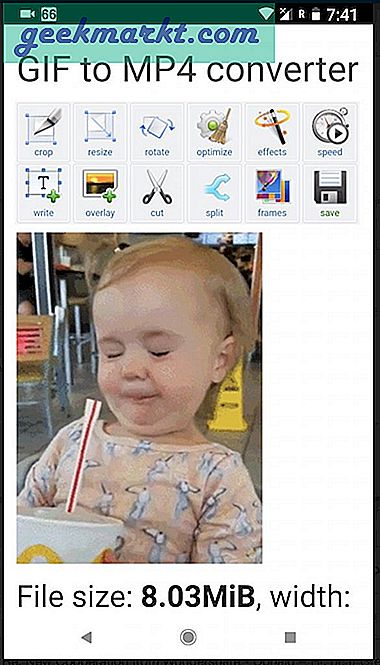
Setel Video sebagai Wallpaper di Android Anda
Metode 1: VideoWall
VideoWall adalah aplikasi gratis dan didukung iklan yang memungkinkan Anda mengatur video pilihan Anda sebagai wallpaper hanya dengan beberapa ketukan. Menggunakan versi gratis Anda dapat mengatur video apa pun sebagai wallpaper Anda sambil memotong video tersebut sesuai kebutuhan. Fitur pemangkasan ini sangat berguna ketika Anda memiliki video yang panjang dan hanya ingin menyetel sebagian dari video tersebut. Jika Anda bersedia membayar, Anda dapat membuka fitur premium seperti kemampuan untuk memotong atau menskalakan video sambil mengaturnya sebagai wallpaper, kemampuan untuk memutar suara di latar belakang, dan menghapus iklan dengan pembelian dalam aplikasi senilai $ 2. Berikut cara menggunakan VideoWall untuk menyetel video sebagai wallpaper di Android.
Untuk memulai, unduh dan instal VideoWall dari Play Store. Setelah menginstal, luncurkan aplikasi dari menu. Di layar beranda, ketuk opsi "File Video".
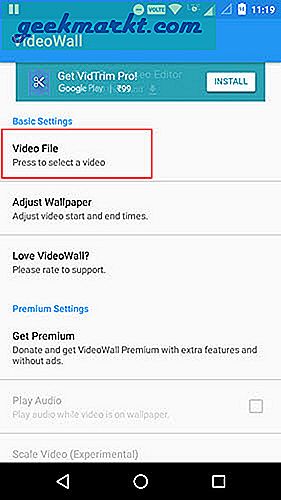
Tindakan di atas akan menunjukkan kepada Anda daftar semua file video di perangkat Anda. Pilih file video yang ingin Anda atur sebagai wallpaper. Jika Anda tidak yakin video apa yang ingin Anda setel wallpapernya, buka Youtube. Anda mungkin akan menemukannya di sana.
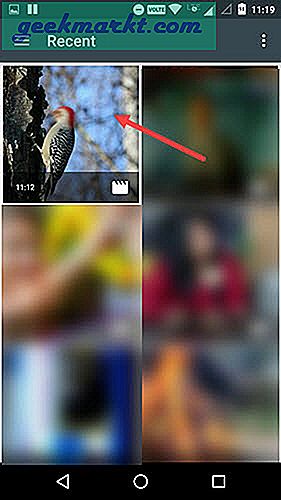
Jika Anda tidak menemukan video yang Anda cari, geser dari sisi kiri layar, pilih Penyimpanan Internal atau Kartu SD, navigasikan ke folder tempat Anda menyimpan file video dan pilih.
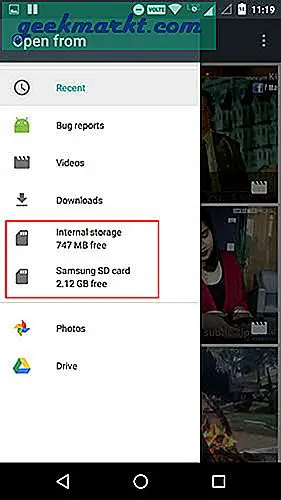
Saat Anda memilih file video, Anda akan dibawa ke layar pengeditan. Di sini, Anda dapat menyeret penggeser awal dan akhir untuk memotong video sesuai kebutuhan. Misalnya, saya memangkas video sehingga mulai diputar pada tanda empat detik dan berakhir pada tanda tiga belas detik. Setelah Anda selesai memotong video, ketuk tombol "Ok" untuk mengonfirmasi perubahan.

Hanya itu yang harus dilakukan. Anda telah berhasil menyiapkan video sebagai wallpaper di perangkat Android Anda. Seperti yang saya katakan, sebelum Anda dapat membuat aplikasi memutar audio di latar belakang, Anda harus membuka kunci fitur dengan pembelian dalam aplikasi.
Metode 2: Video Gambar Animasi
Sementara VideoWall membatasi Anda dari memutar audio dan penskalaan atau memotong video agar sesuai dengan layar Anda, Video Live Wallpaper melakukannya secara gratis. Namun, tidak seperti aplikasi VideoWall, kekurangan dari Video Live Wallpaper adalah tidak memiliki kemampuan untuk memotong video jika diperlukan. Karena itu, Anda dapat dengan mudah memotong video Anda menggunakan coverter online gratis atau jika Anda menggunakan Windows 10, Anda dapat menggunakan aplikasi Foto atau Film default.
Baca baca: Aplikasi pengeditan video untuk Android
Selain itu, menggunakan aplikasi Video Live Wallpaper cukup sederhana dan mudah digunakan. Selain itu, tidak seperti aplikasi VideoWall, aplikasi ini menyimpan semua video yang Anda atur sebagai wallpaper sehingga Anda dapat dengan mudah beralih di antaranya saat diperlukan.
Sama seperti dengan VideoWall, unduh dan instal Video Live Wallpaper dari Play Store. Setelah terinstal, luncurkan aplikasi dari menu. Di layar utama, Anda dapat melihat bahwa aplikasi telah menyediakan wallpaper video default dan juga dipilih secara default. Jika Anda menyukai wallpaper itu, setel dengan mengetuk "Setel Wallpaper Animasi". Untuk menambahkan video Anda sendiri, ketuk ikon "+".
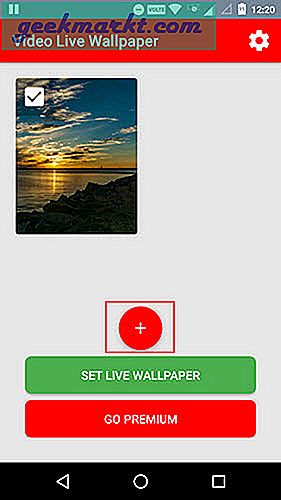
Tidak seperti VideoWall, aplikasi tidak akan mencantumkan semua video. Sebagai gantinya, Anda perlu menavigasi ke folder tempat Anda menyimpan video secara manual, lalu memilihnya. Pastikan bahwa video yang Anda coba atur sebagai wallpaper disimpan di Memori Internal, bukan di kartu SD eksternal Anda. Jadi, navigasikan folder tersebut dan pilih video yang ingin Anda atur sebagai wallpaper.
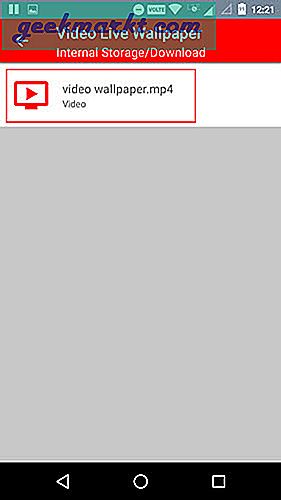
Setelah Anda memilih video, itu akan ditambahkan ke layar utama aplikasi. Hal yang baik tentang aplikasi ini adalah Anda dapat menambahkan banyak video dan memilih semuanya. Saat Anda memilih beberapa video, aplikasi akan memutarnya satu per satu. Jadi, pilih video yang ingin Anda terapkan sebagai wallpaper dan ketuk tombol "Setel Wallpaper Animasi".
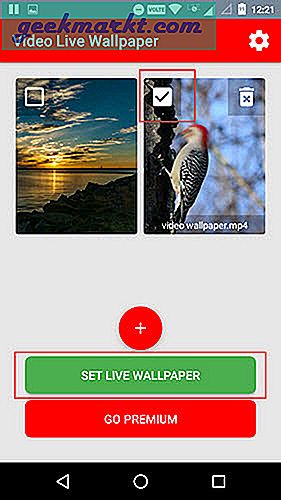
Hanya itu yang harus dilakukan. Aplikasi ini secara otomatis akan menskalakan video agar sesuai dengan layar perangkat Android Anda. Jika mau, Anda dapat menyesuaikan pengaturan tambahan seperti audio latar belakang, rasio aspek, dll., Dari panel Pengaturan. Cukup ketuk ikon "Pengaturan" yang muncul di sudut kanan atas.
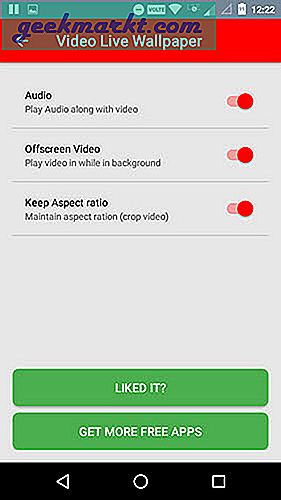
Sekian untuk saat ini. Komentar di bawah berbagi pemikiran dan pengalaman Anda tentang menggunakan aplikasi di atas untuk mengatur video sebagai wallpaper di Android.